- Autor Jason Gerald [email protected].
- Public 2024-01-19 22:12.
- Zuletzt bearbeitet 2025-01-23 12:14.
Enttäuschend, wenn über das Internet gekaufte Waren nicht den Erwartungen entsprechen. Glücklicherweise macht es Amazon seinen Kunden leicht, gekaufte Waren zurückzugeben. Zuerst müssen Sie Ihre Rückerstattung online bearbeiten, damit Sie einen Ersatz oder Geld zurückbekommen. Anschließend müssen Sie den gekauften Artikel für die Rücksendung verpacken. Wenn Sie direkt bei Amazon bestellen und die Lieferung innerhalb von 30 Tagen erfolgt, können Sie in der Regel eine vollständige Rückerstattung oder einen Ersatz erhalten. Wenn Sie einen Artikel als Geschenk oder von einem Amazon-Drittanbieter erhalten haben, können Sie den Artikel immer noch zurückgeben, aber der Vorgang ist etwas anders.
Schritt
Methode 1 von 4: Rückerstattungen für gekaufte Artikel erhalten
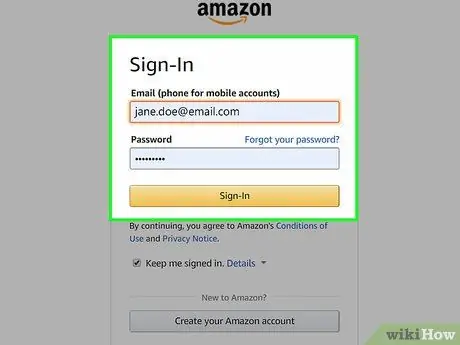
Schritt 1. Melden Sie sich bei dem Amazon-Konto an, das zum Kauf des Artikels verwendet wurde
Bereiten Sie die Anmeldedaten des Kontos vor, mit dem Sie Waren kaufen, und gehen Sie zu https://www.amazon.com. Gehen Sie von hier aus zu „Anmelden“in der oberen rechten Ecke des Bildschirms und klicken Sie auf die gelbe Schaltfläche „Anmelden“. Geben Sie dann den Benutzernamen und das Passwort in die dafür vorgesehenen Felder ein.
Wenn Sie Ihr Passwort vergessen haben, klicken Sie auf „Passwort vergessen“, um es zurückzusetzen
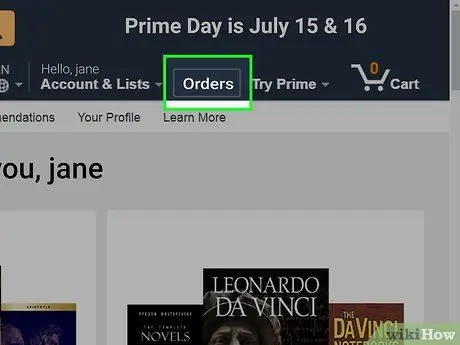
Schritt 2. Klicken Sie in der oberen rechten Ecke des Bildschirms auf „Bestellungen“
Klicken Sie oben rechts auf der Startseite auf die Schaltfläche „Bestellungen“, um alle Ihre letzten Einkäufe anzuzeigen. Dadurch wird ein separater Bildschirm geöffnet, in dem Sie Ihre Kaufdetails überprüfen und den Rückerstattungsprozess starten können.
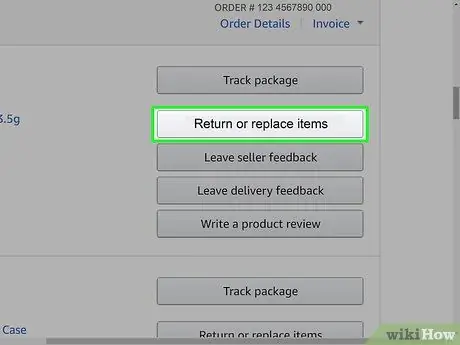
Schritt 3. Klicken Sie neben dem Artikel, den Sie zurückgeben möchten, auf „Artikel zurückgeben oder ersetzen“
Die Schaltfläche "Artikel zurückgeben oder ersetzen" sollte sich rechts neben dem Kauf befinden, den Sie zurückgeben möchten. Klicken Sie auf diese Schaltfläche, um zur nächsten Rückgabeprozessseite zu gelangen.
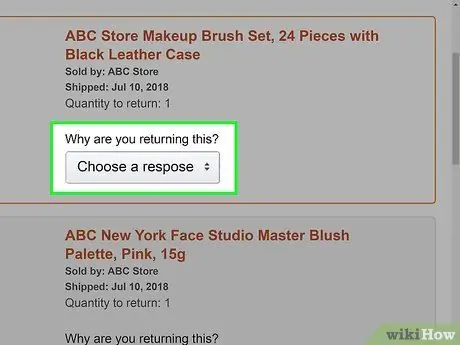
Schritt 4. Erklären Sie, warum Sie den Artikel zurückgeben möchten
Wählen Sie im Dropdown-Menü den Grund für die Rücksendung des Artikels aus. Zu den verfügbaren Optionen gehören ein defekter Artikel, der nicht mehr benötigt wird, die falsche Größe usw. Klicken Sie auf die Option, die am besten zu Ihrer Situation passt, und klicken Sie dann auf die Schaltfläche Senden (Bestätigen).
Sie können im Textfeld unter dem Dropdown-Menü auch Details zu Rücksendungen hinzufügen, dies ist jedoch nicht erforderlich
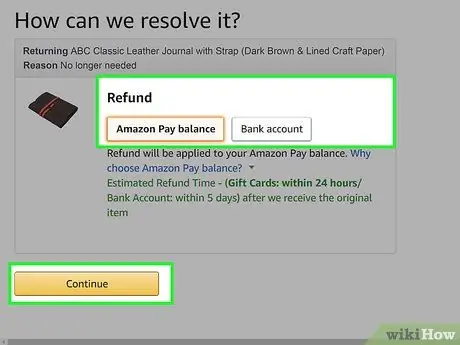
Schritt 5. Fordern Sie eine Rückerstattung oder einen Ersatz des Artikels an
Wenn Sie Ihr Kaufgeld zurückerhalten möchten, klicken Sie auf die Schaltfläche Rückerstattung. Wenn der gekaufte Artikel defekt ist und Sie ihn durch einen neuen ersetzen möchten, klicken Sie auf Austauschen.
- Wenn Sie sich für eine Rückerstattung entscheiden, dauert es in der Regel 3-7 Werktage, bis die Rückerstattung Ihrem Konto gutgeschrieben wird.
- Die Rückerstattung wird der Karte gutgeschrieben, die zum Kauf des entsprechenden Artikels verwendet wurde, oder Ihr Amazon-Konto erhält den Restbetrag, wenn es sich bei dem Artikel um ein Geschenk handelt.
- Nachdem Sie einen Rückerstattungsantrag gestellt haben, muss der Artikel innerhalb von 30 Tagen zurückgegeben werden.
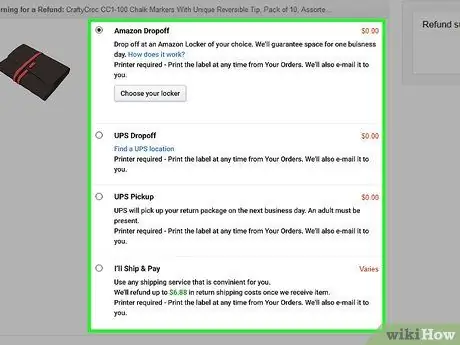
Schritt 6. Wählen Sie eine Rückgabemethode
In den meisten Fällen können Sie den Artikel ggf. per UPS, DHL, Pos Indonesia oder JNE zurücksenden oder wenn möglich von jemandem abholen lassen. Wählen Sie diejenige, die für Sie am praktischsten ist.
Sie müssen den Artikel vor der Rücksendung neu verpacken
Methode 2 von 4: Erhaltene Geschenke zurückgeben
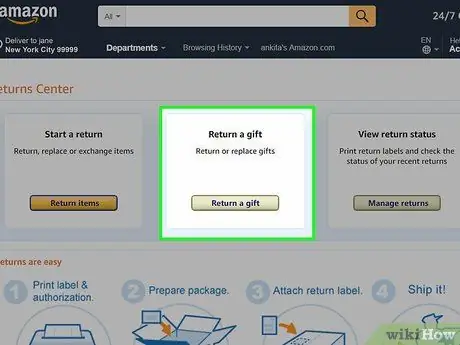
Schritt 1. Besuchen Sie die Seite des Online-Rückgabezentrums von Amazon und klicken Sie auf die Schaltfläche in der Mitte
Rufen Sie https://www.amazon.com/returns auf, um sich beim Online-Rücksendezentrum von Amazon anzumelden. Hier können Sie bei Amazon gekaufte Geschenke zurückgeben. Wenn die Seite fertig geladen ist, klicken Sie auf die mittlere Schaltfläche mit der Aufschrift „Geschenk zurückgeben“.
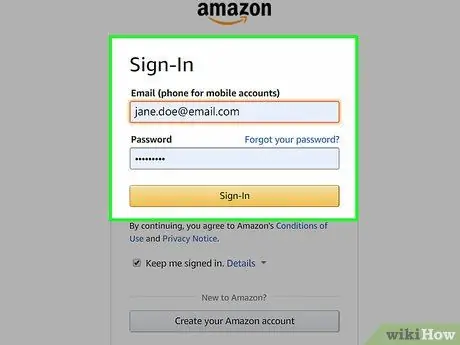
Schritt 2. Erstellen Sie ein Amazon-Konto oder melden Sie sich an
Nachdem Sie auf die Schaltfläche „Geschenk zurückgeben“geklickt haben, wird ein neuer Bildschirm angezeigt, in dem Sie aufgefordert werden, Ihre Kontodaten einzugeben. Wenn Sie bereits ein Konto haben, geben Sie die erforderlichen Daten ein und klicken Sie auf "Senden". Wenn Sie noch kein Konto haben, erstellen Sie zuerst eines.
Klicken Sie unten auf dem Anmeldebildschirm auf die Schaltfläche „Erstellen Sie Ihr Amazon-Konto“, um ein neues Konto zu erstellen
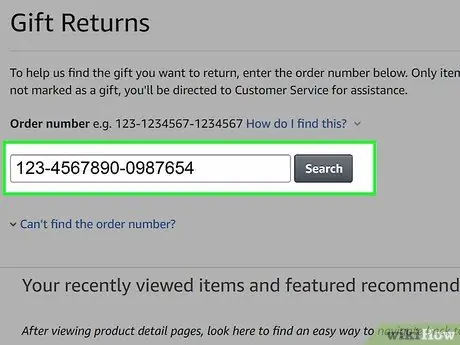
Schritt 3. Geben Sie die 17-stellige Bestellnummer ein, wenn es sich bei dem zugehörigen Artikel um ein Geschenk handelt
Nachdem Sie auf den Button „Geschenk zurückgeben“geklickt haben, werden Sie aufgefordert, eine 17-stellige Bestellnummer einzugeben. Diese Nummer finden Sie unten links auf dem Lieferschein. Geben Sie die entsprechende Nummer ein und drücken Sie die Eingabetaste, um die Artikelbestellseite aufzurufen.
- Das Bestellnummernformat ist normalerweise wie folgt: 123-1234567-1234567.
- Wenn Sie Ihre Bestellnummer nicht finden können, können Sie sich an den Amazon-Kundendienst wenden und die Verpackungsdetails angeben, damit die Amazon-Mitarbeiter Ihre Bestellnummer finden können.
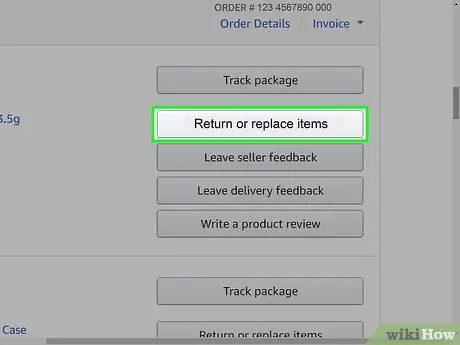
Schritt 4. Klicken Sie auf die Schaltfläche „Artikel zurückgeben oder ersetzen“
Die Schaltfläche "Artikel zurückgeben oder ersetzen" sollte sich rechts neben dem Geschenkbild befinden. Klicken Sie auf diese Schaltfläche, um zur nächsten Rückgabeprozessseite zu gelangen.
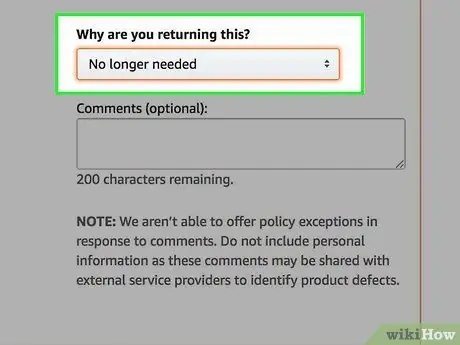
Schritt 5. Wählen Sie im Dropdown-Menü den Grund für die Rücksendung aus
Teilen Sie uns mit, warum Sie das Geschenk an Amazon zurückgeschickt haben. Zu den verfügbaren Optionen gehören defekte, schlecht passende oder ungeeignete Artikel. Sie können den Grund für die Rücksendung in das Textfeld unter dem Dropdown-Menü eingeben.
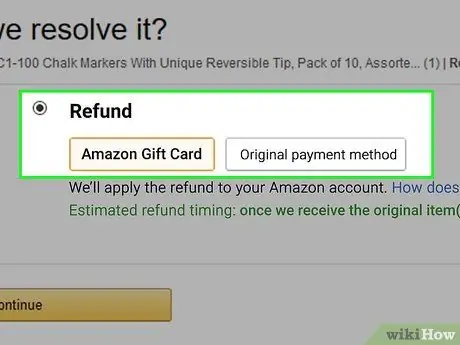
Schritt 6. Fordern Sie eine Rückerstattung oder einen Ersatz des Artikels an
Amazon wird Ihr Kontoguthaben zum Kaufpreis hinzufügen, wenn Sie eine Rückerstattung wünschen. Wenn der erhaltene Artikel defekt ist und Sie ihn durch einen neuen ersetzen möchten, klicken Sie auf "Ersatz".
Nachdem Sie Ihre Rückerstattungsanfrage bestätigt haben, muss der entsprechende Artikel innerhalb von 30 Tagen zurückgegeben werden
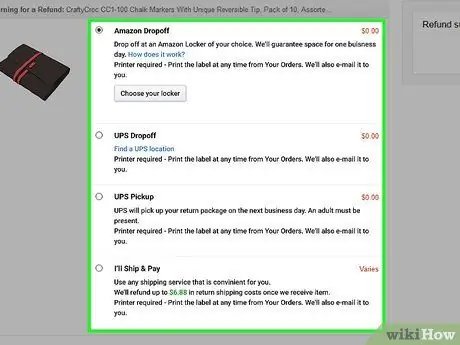
Schritt 7. Wählen Sie aus, wie Sie das Geschenk zurückgeben möchten
Nachdem Sie eine Rückerstattung oder einen Ersatz für einen Artikel angefordert haben, werden Sie zu einem Fenster mit verschiedenen Optionen für die Rücksendung des entsprechenden Artikels weitergeleitet. Normalerweise können Sie Ihre Artikel zu UPS, DHL, Pos Indonesia oder JNE bringen oder wenn möglich von jemandem abholen lassen. Wählen Sie den praktischsten Weg und lesen Sie alle Anweisungen.
Methode 3 von 4: Artikel von Drittanbietern zurückgeben
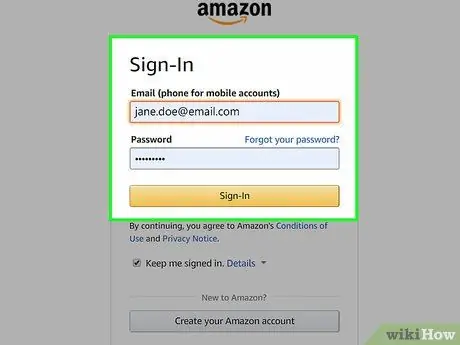
Schritt 1. Melden Sie sich bei dem Amazon-Konto an, das zum Kauf des Artikels verwendet wurde
Gehen Sie zu https://www.amazon.com und klicken Sie oben rechts auf dem Bildschirm auf „Anmelden“. Melden Sie sich mit dem Benutzernamen und dem Passwort an, die zum Kauf des Artikels verwendet wurden, den Sie zurückgeben möchten.
Wenn Sie den falschen Artikel gekauft haben, stornieren Sie die Bestellung bitte innerhalb von 30 Minuten nach der Bestellung
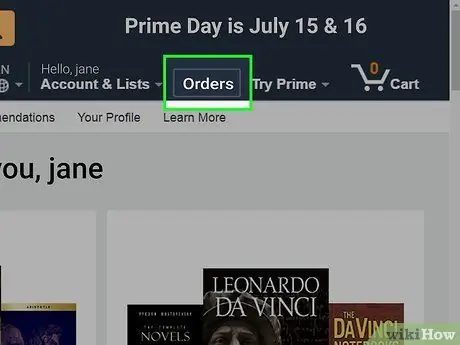
Schritt 2. Klicken Sie auf der rechten Seite des Bildschirms auf „Bestellungen“
Klicken Sie auf „Bestellungen“, um die zuletzt getätigten Bestellungen anzuzeigen. Suchen Sie in dieser Liste nach Artikeln, die von Drittanbietern gekauft wurden.
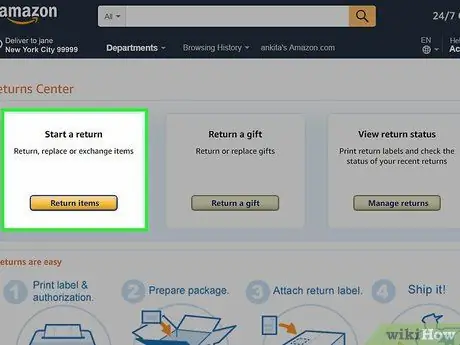
Schritt 3. Klicken Sie auf die Schaltfläche „Rückerstattung anfordern“
Nachdem Sie eine Rückerstattungsanfrage eingereicht haben, werden Sie auf eine neue Seite weitergeleitet, auf der Sie aufgefordert werden, den Grund für die Rückerstattungsanfrage zu erläutern. Wählen Sie einen Grund aus und geben Sie die entsprechenden Rückerstattungsdetails an.
- Sobald Sie Ihre Anfrage abgeschickt haben, sendet Amazon Ihnen innerhalb einer Woche eine E-Mail, in der Sie darüber informiert werden, dass die Anfrage akzeptiert wurde.
- Folgen Sie den Versandanweisungen in der E-Mail und senden Sie den Artikel an den Verkäufer zurück.
Methode 4 von 4: Artikel verpacken und versenden Zurück
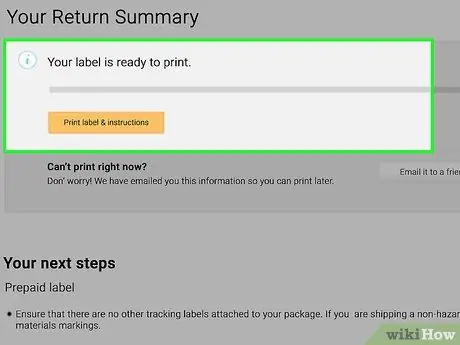
Schritt 1. Drucken Sie das Rücksendeetikett aus
Wenn Sie Ihre Rückerstattung erhalten haben, werden Sie aufgefordert, ein Rücksendeetikett auszudrucken. Wenn Sie keinen Drucker oder Drucker haben, können Sie Etiketten an jemanden senden, der sie für Sie drucken kann.
Wenn Sie das Rücksendeetikett noch nicht ausgedruckt haben, gehen Sie zu „Bestellungen“und klicken Sie dann auf die Schaltfläche „Lieferschein drucken“neben dem Artikel, den Sie zurücksenden möchten

Schritt 2. Verpacken Sie die Ware gut in den Karton
Verpacken Sie die Artikel in der Box sorgfältig und vergessen Sie nicht, alle Dokumente, die zuvor mit dem Artikel geliefert wurden, beizufügen. Stapeln Sie das Innere der Box mit einem Korken oder einer Zeitungsrolle, um die Gegenstände in der Box während der Reise sicher aufzubewahren.
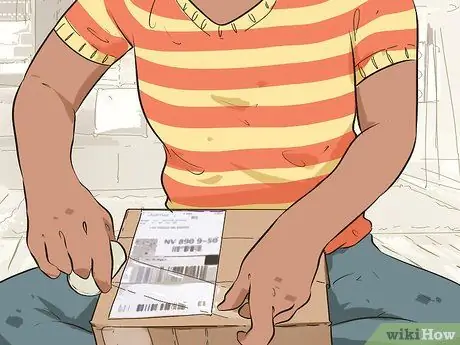
Schritt 3. Kleben Sie das Etikett mit Kreppband auf die Vorderseite des Kartons
Decken Sie das gesamte Etikett mit durchsichtigem Klebeband ab, um es beim Bewegen vor Beschädigungen und Wasser zu schützen. Amazon enthält Briefmarken auf Etiketten, damit Sie für Rücksendungen nicht extra bezahlen.

Schritt 4. Bringen Sie das Paket zu einem Paketdienst oder lassen Sie sich an Ihrer Adresse abholen
Je nachdem, an welchen Service Sie die Ware zurücksenden, können Sie das Paket nun zum Zustellort bringen oder an einem dafür vorgesehenen Ort zur Abholung durch den Zusteller ablegen. Wenn der Artikel versandt wurde, ist Ihre Rücksendung abgeschlossen.






